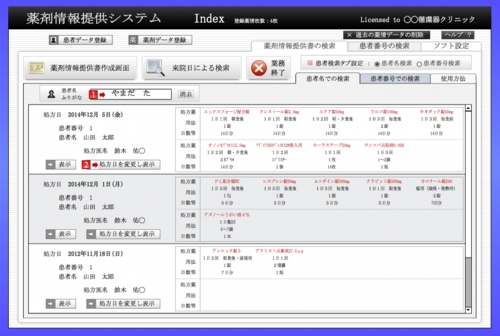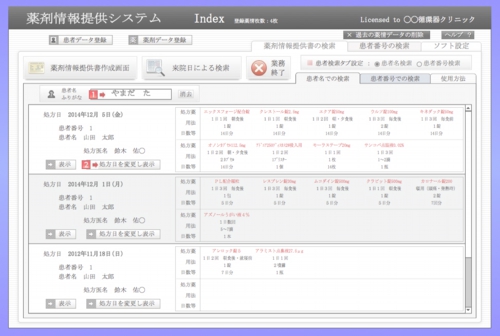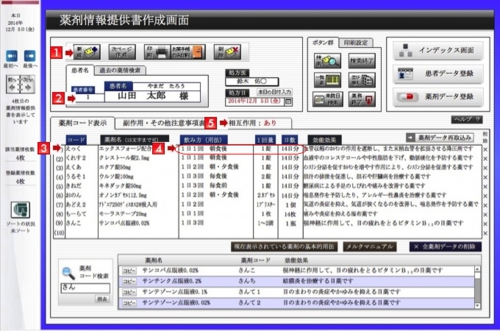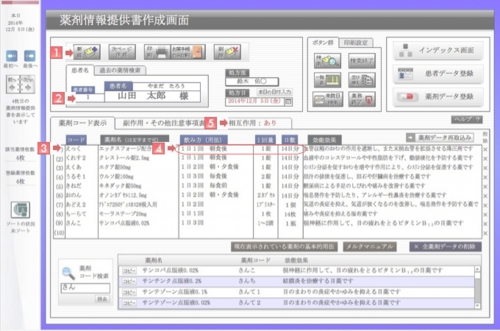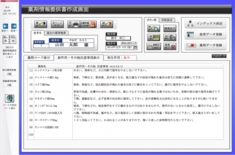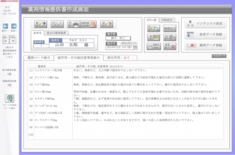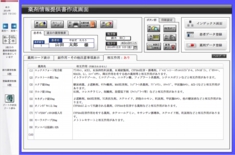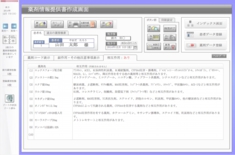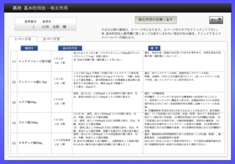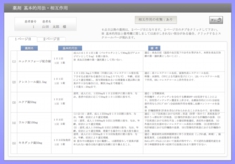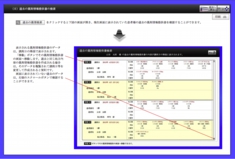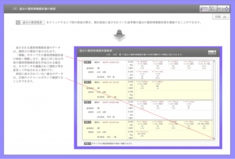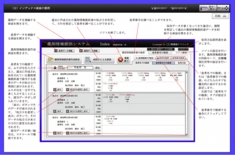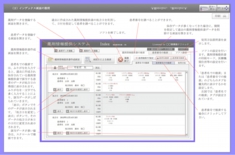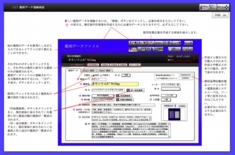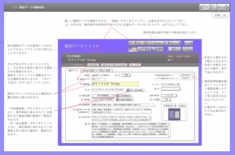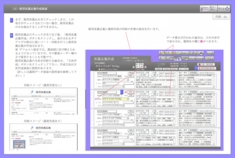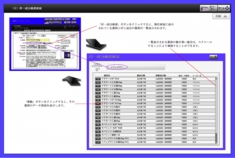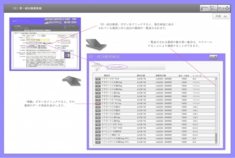薬剤情報提供システムの使用方法について
説明文は大まかな流れをつかむ説明書でありますので、詳しい説明はソフトに付属している「使用方法説明書」を参考にされて下さい。このページ最後に、動画による操作画面の説明がありますので、そちらも参考にされて下さい。また、ウェブ上に「よくある質問(FAQ)集」をご用意しております。そちらの方もご参考にされて下さい。
画面画像はクリックにて拡大表示されます。
薬剤情報提供書の作成方法
薬剤情報提供書の作成方法
過去の保存データを利用しての作成方法
- 患者名のふりがなを入力すると、そのふりがなに該当する患者さんの薬剤情報提供書が、処方日の降順に表示されます。3つのデータが表示されますが、それ以上ある場合はスクロールすると確認できます。
- 作成に利用するデータがある場合、「処方日を変更し表示」ボタンをクリックすると、その薬剤情報提供書データの処方日が本日の日付に変更され、薬剤情報提供書画面が表示されます。
- 処方内容が全く同じ場合はそのまま印刷ボタンをクリックして下さい。処方内容の修正が必要な場合は、必要な箇所を修正後、印刷を行って下さい。
2以降の作成方法は、以下の新規からの作成方法をご参照下さい。
この例では患者名で検索しましたが、「患者番号での検索」タブをクリックすると、患者番号で検索できます。
入力されるふりがなや患者番号は、入力文字数が多くなればなるほど、該当する薬剤情報提供書データが絞られていきます。
新規からの作成方法(過去のデータがない場合)
- 「新規」ボタンをクリックし、新しい薬剤情報提供書を作成ます。
- 患者番号を入力すると、患者名が自動入力されます。直接患者名を入力してもかまいません。患者名を自動入力するためには、患者ファイルに患者データを登録しておく必要があります。
- 薬剤コードを入力し、薬剤データを自動入力させます。処方日数設定画面で日数を設定されている場合は、内服薬のみ設定した日数が自動入力されます。日数が違う場合は、編集して下さい。
- 飲み方・用法・日数を入力し、1回量を確認する。※ 内服薬の日数の設定で、設定を行っている場合は、その日数が自動入力されます。違う場合は編集して下さい。
- 相互作用をチェックし、処方医名・調剤日・効能効果等を確認し、印刷ボタンを押して下さい。また、必要に応じて、お薬手帳の印刷ボタンを押して下さい。※ 相互作用がある場合は、「あり」と表示され、相互作用のタブをクリックすると相互作用が表示されます。
薬剤コード入力中は、下の薬剤コード検索欄に入力中の薬剤コードが自動入力されていき、そのコードに該当する薬剤データが表示されますので、薬剤コードを確認することができます。入力する文字数に応じて該当薬剤が絞り込まれていきます。薬剤名横のコピーボタンでコードをコピーすることもできます。
※ 薬剤情報提供書作成時に自動入力される処方医名や内服薬の処方日数を変更するには、データ管理・設定関連タブをクリックすると表示される「設定画面」ボタンをクリックして下さい。表示される画面で処方医名や内服薬の処方日数を変更することができます。また、医療機関のロゴマークを設定画面に取り込めば、薬剤情報提供書にそのロゴマークを印刷することができます。
※ 印刷設定で薬剤情報提供書をカラーで印刷するか白黒で印刷するかの設定もできます。
その他サンプル画面
・
採用医薬品集の作成方法について
採用医薬品集の作成方法について

 ・
・
 ・・・
・・・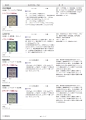
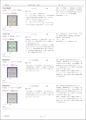 ・
・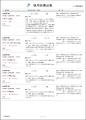
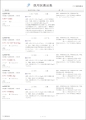
薬剤データ登録画面では、報告書1と報告書2を作成するときに利用する薬剤のデータを登録又は編集を行います。薬剤データファイルには、他の医薬品のデータを参考にしながら入力する「データ入力画面」や採用品目をチェックして頂くと採用医薬品集が作成できる「採用医薬品集」画面があります。報告書1・2の作成以外に薬剤データを利用されない場合は、![]() の項目以外の箇所は入力されなくても結構です。
の項目以外の箇所は入力されなくても結構です。![]() の項目以外のデータは医薬品集を作成する時に利用されます。
の項目以外のデータは医薬品集を作成する時に利用されます。
採用医薬品集は、薬剤の写真画像入りと無しを選択できます。
■ 作成方法
(1)「採用・不採用」の項目で、採用されている薬剤名全てに「採用」のチェックを入れます。
(2)「採用医薬品集作成」ボタンをクリックすると、並べ替えについてのダイアログが表示されますので並べ替え方法を選択・実行すると採用医薬品集が印刷されます。なお、並べ替えの順は、薬効分類順に設定されていますが、その都度ユーザー様の方で変更することもできます。
薬剤の写真に関しましては、ほとんど登録してあります。(麻薬等の一部の薬剤の写真は法的な問題で登録されておりません。ユーザー様の方で登録をお願い致します。)
その他サンプル画面
・
ラジオボタン・ポップアップメニュー・チェックボックスの説明
ラジオボタン・ポップアップメニュー・チェックボックスの説明
これらの項目は様々な画面で多用されておりますが、操作方法は同じです。
■ ラジオボタンについて
![]() ラジオボタンでは、「A」「B」「C」の中から1つの項目しか選択できません。マウスでクリックした項目が選択されます。左の例では「A」を選択した状態となっております。
ラジオボタンでは、「A」「B」「C」の中から1つの項目しか選択できません。マウスでクリックした項目が選択されます。左の例では「A」を選択した状態となっております。
■ チェックボックスについて
![]() チェックボックスでは、「A」「B」「C」の中から複数項目選択することができます。マウスでクリックするとチェックされ、もう一度その項目をクリックするとチェックがはずれます。左の例では「A」と「B」を選択した状態となっております。
チェックボックスでは、「A」「B」「C」の中から複数項目選択することができます。マウスでクリックするとチェックされ、もう一度その項目をクリックするとチェックがはずれます。左の例では「A」と「B」を選択した状態となっております。
■
ポップアップメニューについて
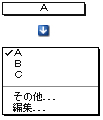
ポップアップメニューでは、「A」「B」「C」の中から1つの項目しか選択できません。左の例では「A」を選択した状態となっております。 マウスでクリックすると項目が表示されますので、その中で選択した項目が表示されます。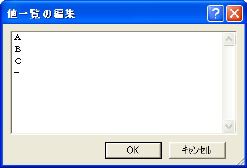
また、ポップアップメニューでは、「A」「B」「C」以外の項目を入力することができます。例えば「D」と入力したい場合は、「その他...」をマウスで選択するとダイアログ(文字を入力するための小さなウインドウ)が開きますので、その中に「D」と入力し「OK」ボタンをクリックすると入力することができます。
ポップアップメニューの項目を変更する場合は、「編集...」を選択し表示されるダイアログで「A」「B」「C」の文字を変更すると、変更後は変更した文字になります。
薬剤情報提供システムの情報提供書作成までの動画
以下の動画は、次の操作を行って薬剤情報提供書を作成する作業を紹介しています。
- 「新規」ボタンをクリック後、患者番号「1」を入力し患者名を入力します。
- 処方医名が違う場合、ポップアップメニューで変更します。
- 処方薬剤名を薬剤コードを使って入力していきます。
- 入力した薬剤の用法をポップアップメニューで選択します。
- 処方日数、外用薬の用量をポップアップメニューで選択します。
- 副作用・その他注意事項や相互作用をチェックします。
- それぞれの項目をチェックし、修正の必要がない場合は「印刷」ボタンをクリックすると、薬剤情報提供書が印刷されます。